Как да получите Peacock TV на Roku
Какво да знаете
- От вашето устройство Roku: С дистанционното си навигирайте до Канали за поточно предаване > Търсене на канали и влезте Телевизия паун.
- Изберете Телевизия паун > Добавяне на канал > Добре. Изберете Отидете на канала, след което изберете Регистрирайте се, за да гледате безплатно или Впиши се ако имате акаунт.
- Като алтернатива отидете на Магазин за канали на Roku в уеб браузър, потърсете Телевизия паун, след което изберете Подробности > Добавяне на канал.
Тази статия обяснява как да получите Телевизия паун на Roku, с инструкции, които ще работят на всички съвместими Roku устройства.
Как да получите и инсталирате приложението Peacock на Roku
Ако вашият Roku е съвместим с Peacock TV, тогава получаването и инсталирането на канала работи точно както инсталиране на всеки друг официален Roku канал. Предлага се от магазина на канали директно на вашия Roku (може дори да го видите в раздела за представени канали).
Ето как да получите Peacock TV на вашия Roku:
-
От началния екран натиснете надолу дистанционното управление, докато стигнете Канали за поточно предаване.
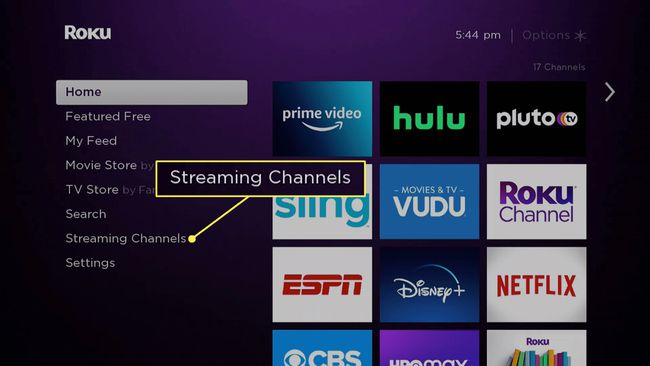
Ако видите Peacock TV на този екран или екрана на Channel Store, можете да го изберете директно от този екран и да преминете напред към стъпка шест.
-
Натиснете надолу дистанционното, докато стигнете Търсене на канали.
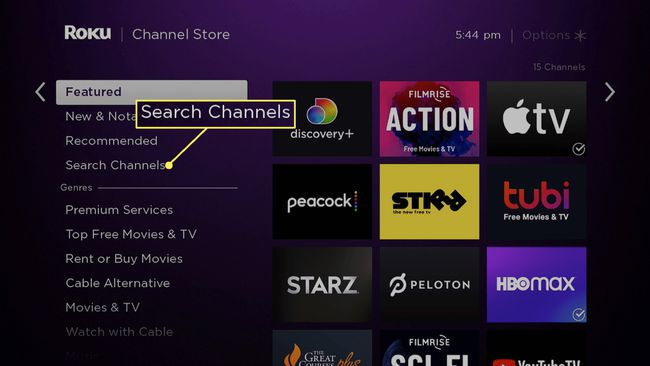
-
Започнете да влизате Телевизия паун с помощта на екранната клавиатура.
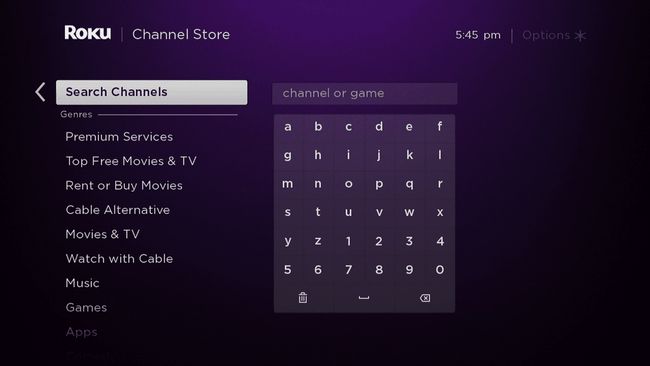
-
Изберете Телевизия паун от резултатите от търсенето, когато се появи.
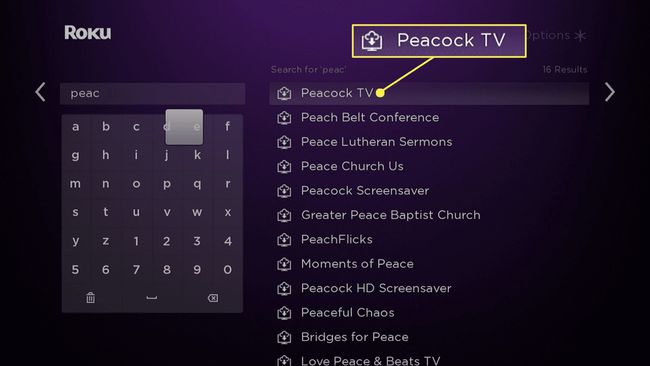
-
Изберете Телевизия паун.
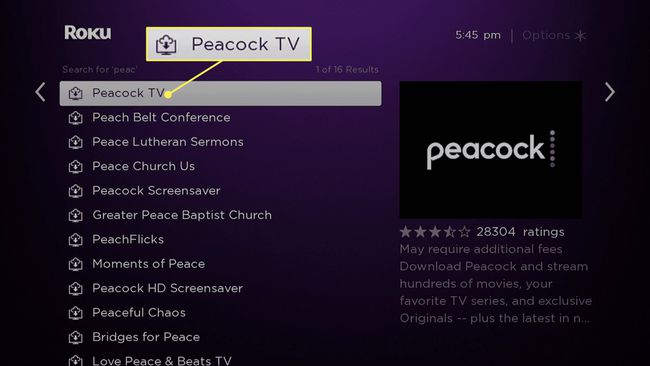
-
Изберете Добавете канал.
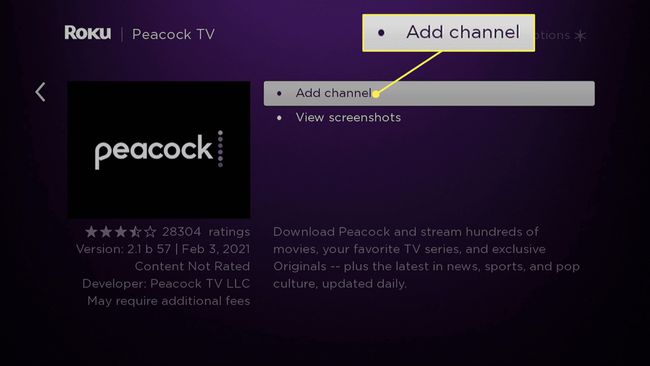
-
Изберете Добре.
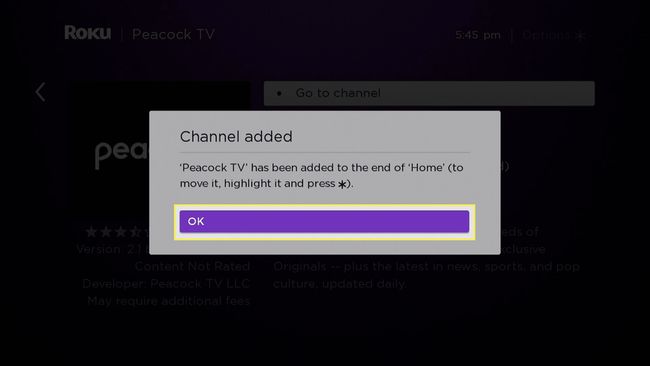
Телевизионният канал Peacock вече е наличен във вашия списък с канали.
-
Изберете Отидете на канала.
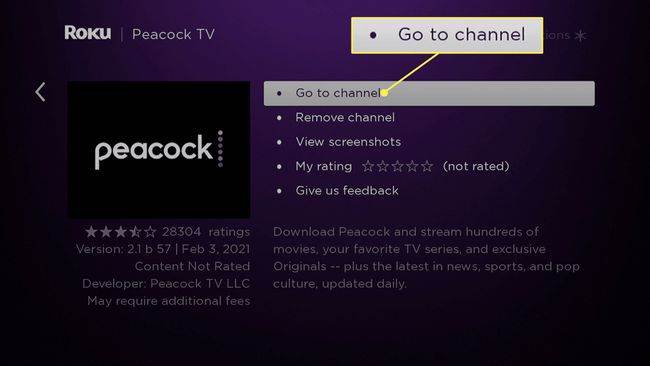
-
Изберете регистрирайте се, за да гледате безплатно ако все още нямате акаунт, или Впиши се ако имате акаунт.
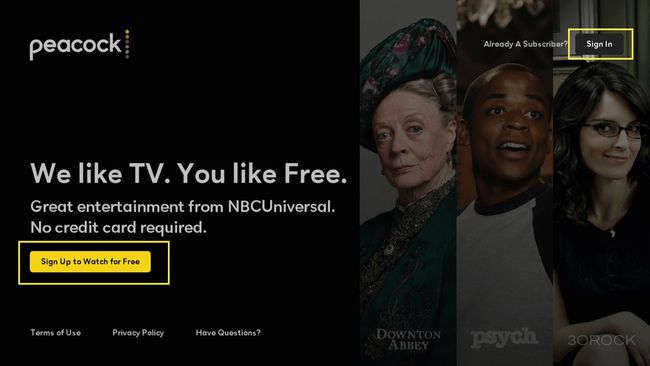
-
Въведете своя имейл и парола и изберете Впиши се или Регистрирай се.
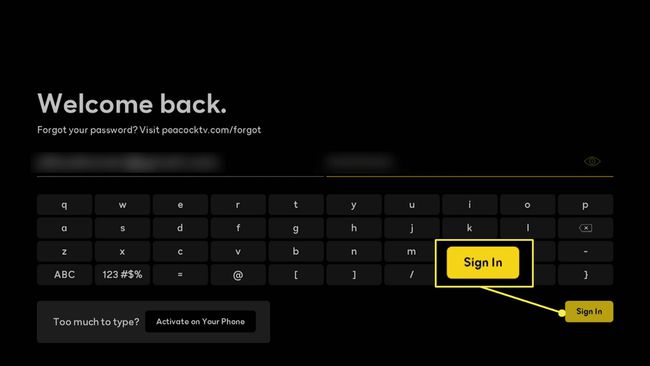
-
Peacock TV ще стартира на вашия Roku.
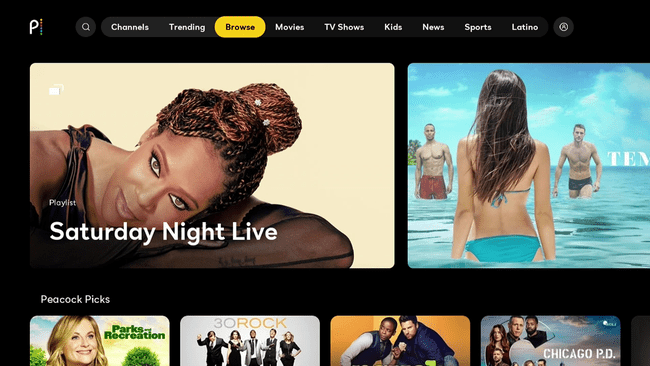
Как да получите Peacock TV от уебсайта на Roku
Roku също ви позволява да търсите и изтегляте от магазина на канали на уебсайта на Roku. Този метод ще ви позволи да поставите на опашка всеки канал за изтегляне и инсталиране, дори ако нямате незабавен достъп до вашия Roku или някой друг е зает да го използва в момента.
Ето как да получите Peacock TV на вашия Roku с помощта на уебсайта:
-
Използвайки уеб браузъра по ваш избор, отидете на Магазин за канали на Roku, и влезте, ако все още не сте влезли.
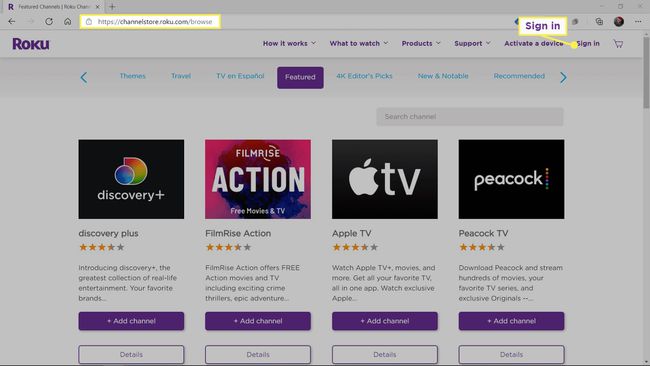
Ако видите обява за Peacock TV на тази страница, можете да щракнете Подробности и след това прескочете директно към четвърта стъпка.
-
Тип Телевизия паун в полето за търсене и натиснете enter.
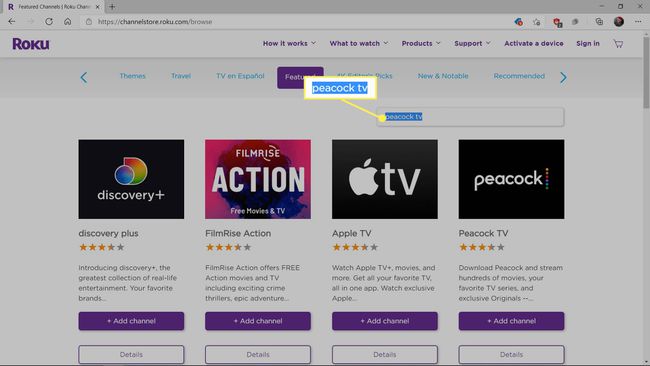
-
Щракнете върху Подробности.
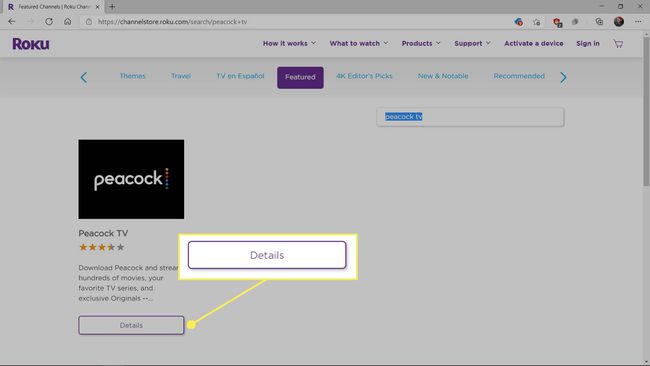
-
Щракнете върху + Добавяне на канал.
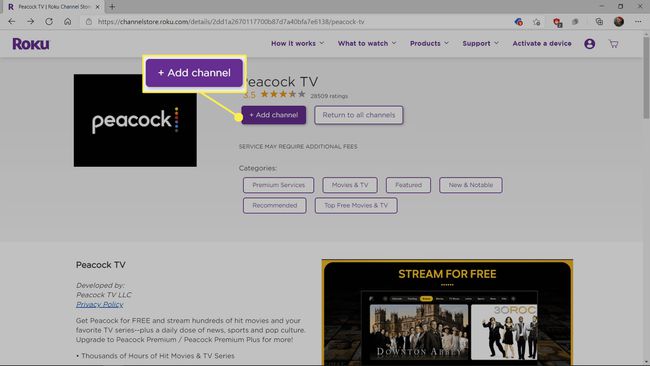
-
Когато видиш Peacock TV беше успешно добавен към вашия акаунт в Roku, това означава, че успешно сте получили канала. Сега ще се покаже в секцията с канали на вашето Roku устройство.
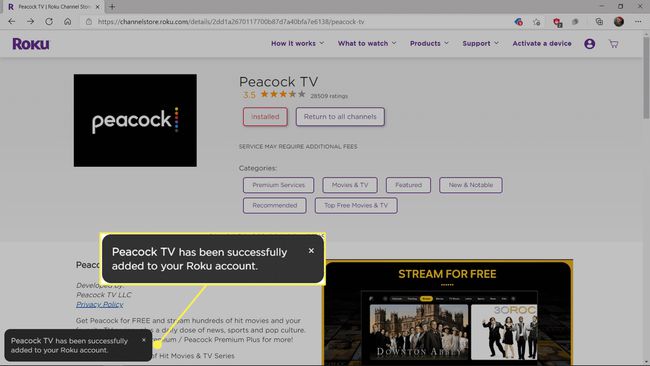
Можете ли да получите Peacock TV на вашия Roku?
Peacock TV има официално приложение Roku, достъпно в магазина за канали, и е съвместимо с повечето Roku устройства. Ще намерите Peacock TV в магазина за канали на поддържаното от вас устройство Roku и можете също да поставите на опашка за изтегляне от уебсайта на Roku.
Докато Peacock TV работи с повечето устройства Roku, той е несъвместим с някои по-стари модели. Ето списък със съвместими устройства Roku:
- Roku 2 (само за модел 4210X)
- Roku 3 и 4 (модел 4200X или по-нова версия)
- Roku Streaming Stick (модел 3600X или по-нова версия)
- Roku Express/Express+ (модел 3900X или по-нова версия)
- Roku Premiere/Premiere+ (модел 3920X или по-нова версия)
- Roku Ultra/Ultra LT (модел 4640X или по-нова версия)
- Roku TV и Smart Soundbar (модел 5000X или по-нова версия)
